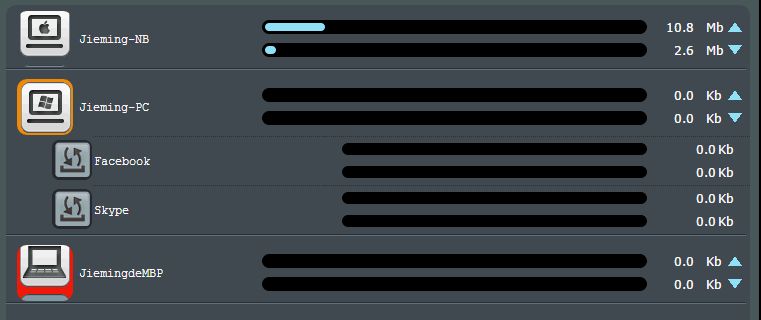[Adaptive QoS] Cum să setați Bandwidth Monitor?
Ce este Bandwidth monitor
Folosind Bandwidth monitor, puteți vedea în timp real gradul de folosire a lățimii de bandă atât pe download cât și pe upload. De asemenea puteți vedea datele în timp real pentru fiecare client.
Tabloul de bord de mai jos arată vitezele curente de upload și download pe internet.
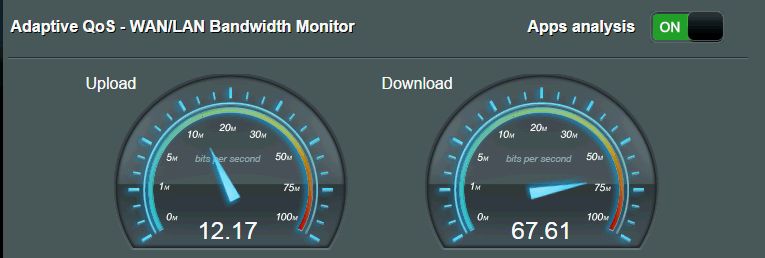
Tabelul de lățime de bandă per dispozitiv arată lățimea de bandă curentă pentru fiecare dispozitiv.
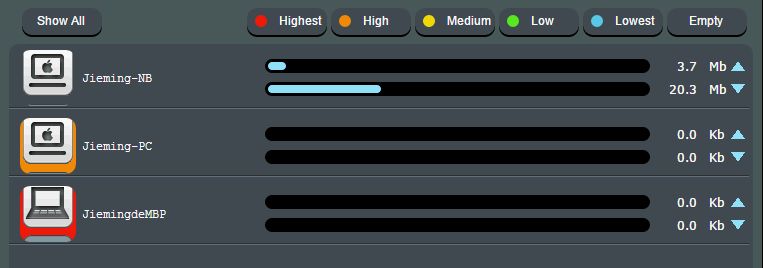
Cum setăm Bandwidth monitor
1. Operațiuni de drag și drop permit setarea priorităților pentru dispozitive. Utilizatorul poate face drag și drop cu tag-ul de prioritate pe iconița dispozitivului căruia dorește să îi atribuie un nivel de prioritate. Dați click pe nivelul pe care doriți să îl folosiți și faceți drag pe dispozitiv.
** Este nevoie să dați clic pe butonul “Apply” după ce ați efectuat setările de prioritate pentru ca acestea să funcționeze.
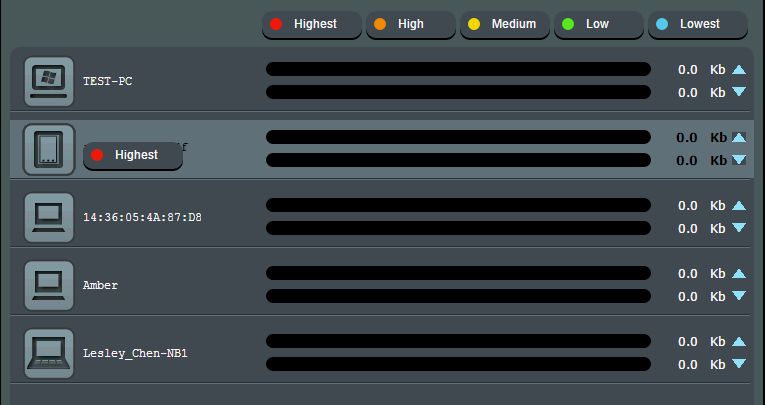
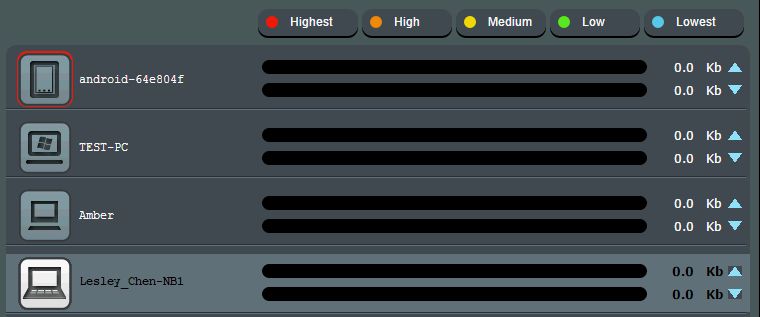
2. Dați clic pe tag-ul de prioritate pentru a arăta toate dispozitivele cu tag-uri colorate.
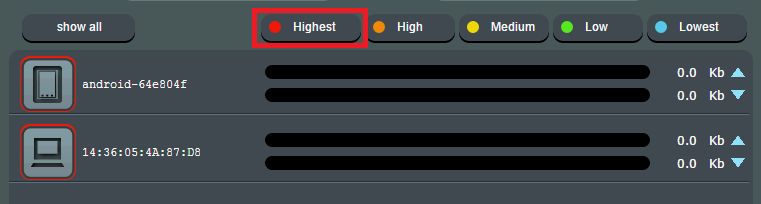
3. Dați clic pe “Show All” pentru a vedea statusul implicit.
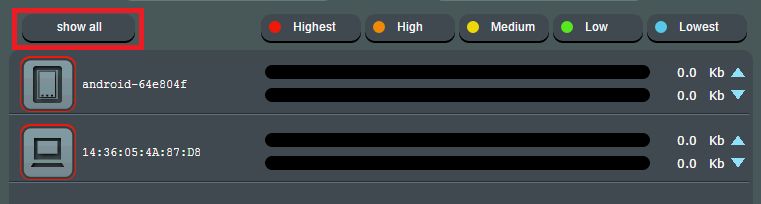
4. Dacă utilizatorii doresc să vadă lățimea de bandă a fiecărei aplicații de pe un anumit dispozitiv, porniți funcția “Apps analysis”.
** Dacă aplicațiile folosesc o criptare SSL vor fi mai greu de identificat și traficul va fi clasificat ca general.
**Vă rugăm să citiți și să agreați Trendmicro End User License Agreement idacă doriți să folosiți funcția App Analysis.
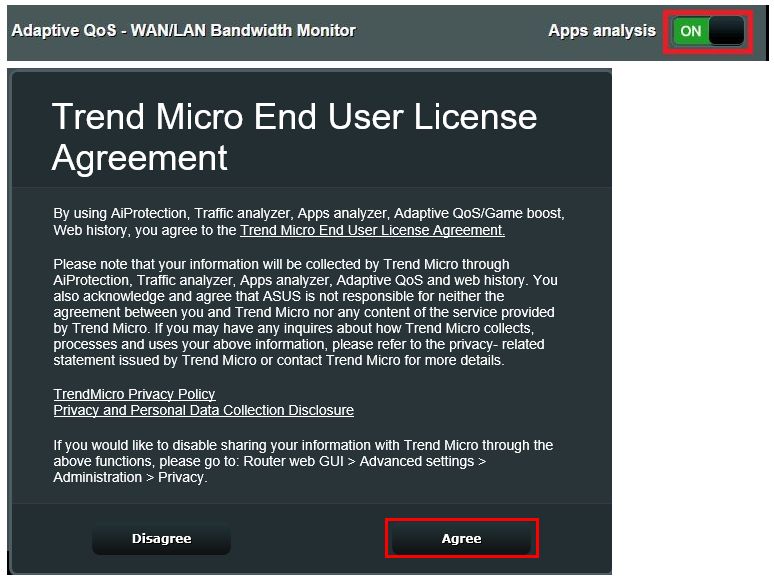
5. Dați click pe iconița dispozitivului pe care doriți să îl verificați. Apoi veți vedea iconițele fiecărei aplicații cu lățimea de bandă folosită afișată.